
Windows Defender, bilgisayarınızın boşta kaldığı anlarda otomatik olarak arka plan taraması yapar, ancak tam bir taramayı programlamanın kolay bir yolunu içermez. Yine de yapmanın bir yolu var.
Windows 8'den başlayarak, Windows Defender yerleşik bir antivirüs uygulaması olarak geldi ve daha önce gelen bağımsız Microsoft Security Essentials'ın yerini aldı. Security Essentials, uygulamanın arayüzü aracılığıyla bir tarama planlamak için kolay bir yol sağladı, ancak bu yetenek Windows Defender'da ortadan kalktı. Bunun yerine, Windows Defender, bilgisayarınızın boşta olduğu zamanlarda kısmi taramalar gerçekleştirir. Bilgisayarınızı kullanmadığınız zamanlarda kapalı tutarsanız veya uyku moduna geçirir ve düzenli bakım için uyanmamak - Windows Görev Zamanlayıcı'yı kullanarak yine de bir tarama planlayabilirsiniz. Ve bu planlanmış taramayı tek seferlik veya normal bir şey yapabilirsiniz.
İLİŞKİLİ: Windows 10 için En İyi Antivirüs Nedir? (Windows Defender Yeterince İyi mi?)
Windows 10'da Başlat'a basın, "görev zamanlayıcı" yazın ve ardından sonucu tıklayın veya Enter tuşuna basın. Windows 8'de bunun yerine "görevleri zamanla" yazmanız gerekir.
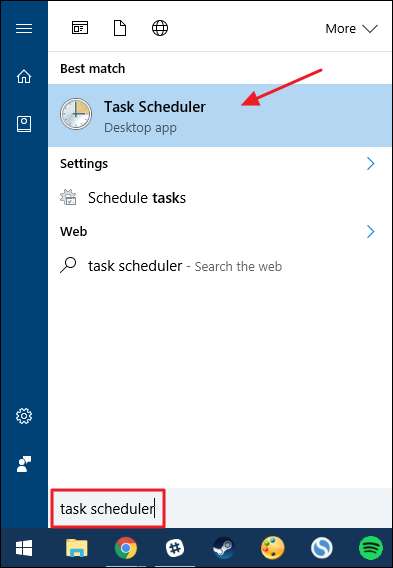
Görev Zamanlayıcı penceresinin sol taraftaki gezinme bölmesinde, aşağıdaki konuma gidin:
Görev Zamanlayıcı (Yerel)> Görev Zamanlayıcı Kitaplığı> Microsoft> Windows> Windows Defender
Orta bölmede, görevler listesinde, özellikler penceresini açmak için “Windows Defender Zamanlanmış Tarama” görevine çift tıklayın.
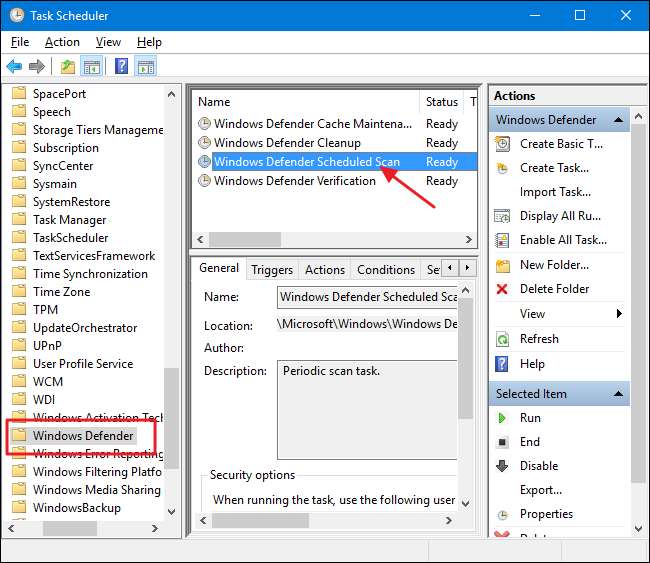
Özellikler penceresinde, "Tetikleyiciler" sekmesine geçin. Windows, bakım rutinlerinin bir parçası olarak arka planda tarama yaptığından, varsayılan olarak hiçbir tetikleyici olmadığına dikkat edin. "Yeni" düğmesine tıklayarak yeni bir tetikleyici oluşturun.

"Yeni Tetikleyici" penceresinde, "Göreve başla" açılır menüsünde "Zamanlamaya göre" seçeneğinin seçildiğinden emin olun. Taramayı bir kez çalışacak veya günlük, haftalık veya aylık olarak yinelenecek şekilde ayarlayabilirsiniz. İstediğiniz programı oluşturduğunuzda, alttaki "Etkin" seçeneğinin işaretli olduğundan emin olun ve ardından "Tamam" ı tıklayın.
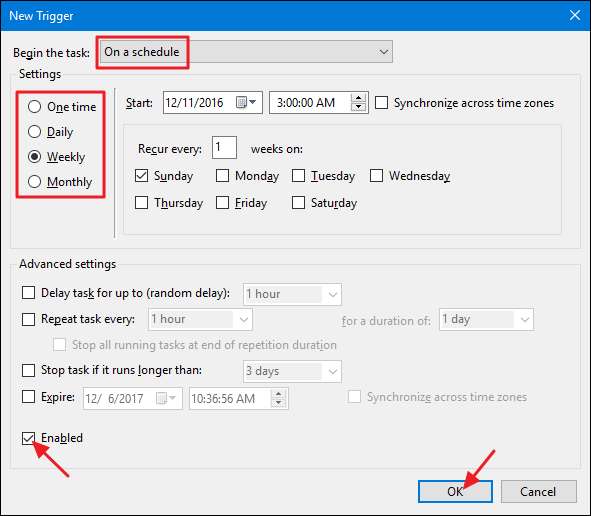
Ayrıca, "Koşullar" sekmesinde birkaç başka yararlı seçenek vardır. Bir dizüstü bilgisayardaysanız, görevin pilinizin beklenmedik bir şekilde bitmesini önlemek için "Görevi yalnızca bilgisayar AC gücündeyse başlat" ve "Bilgisayar pil gücüne geçerse durdur" seçeneklerini seçmek isteyebilirsiniz. Ayrıca, bilgisayarınızı kullanmadığınız zamanlarda genellikle uyku moduna geçirirseniz, “Bu görevi çalıştırmak için bilgisayarı uyandır” seçeneğini seçin. Bu seçenek etkinleştirildiğinde, Windows bilgisayarı uyandırabilir, taramayı çalıştırabilir ve ardından bilgisayarı tekrar uyku moduna alabilir. İstediğiniz seçenekleri ayarlamayı tamamladığınızda Tamam'ı tıklayın.
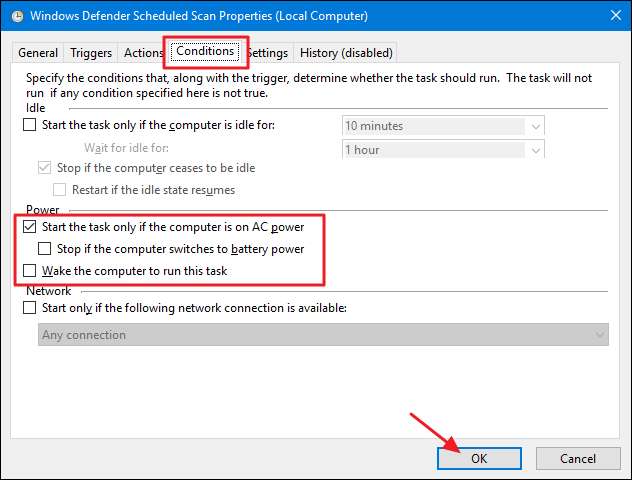
Artık Görev Zamanlayıcı'dan çıkıp, taramalarını belirlediğiniz programa göre çalıştırmak için Windows Defender'a güvenebilirsiniz.







